联想笔记本电脑进入bios怎么恢复出厂设置 联想电脑BIOS恢复出厂设置方法
时间:2023-09-13 来源:互联网 浏览量:
联想笔记本电脑进入bios怎么恢复出厂设置,在使用联想笔记本电脑过程中,有时我们可能需要恢复出厂设置以解决一些系统问题或者重新配置电脑,而要实现这一目标,我们需要进入BIOS界面进行操作。联想电脑提供了一种简便的方法来恢复出厂设置,只需要按照一些简单的步骤就能完成。在本文中我们将介绍如何进入联想电脑的BIOS界面以及恢复出厂设置的方法。无论您是初次接触联想电脑,还是遇到了一些系统问题需要解决,相信本文都能帮助到您。
具体步骤:
1.首先重新启动的你的电脑,如果是关机状态,直接开机即可。

2.接着就是进入bios的操作,在重启电脑时候。按键盘上的F2按键,这是常用的联想进入bios的快捷键,当然也有另外的,有的需要结合FN+F2才可以,像这里的联想e420就需要按FN+F1才能进入bios。

3.进入bios的界面之后,一般选择菜单栏的最后一项内容。这里是选择restart选项。
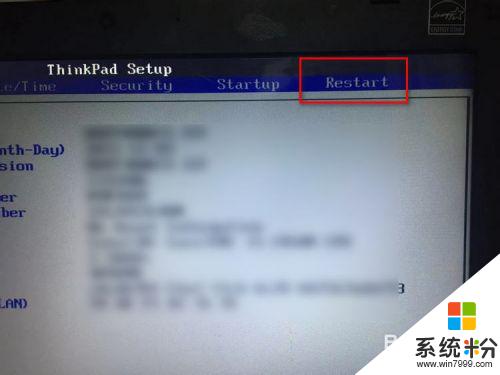
4.接着选择load setup defaults选项,也就是恢复出厂设置选项。
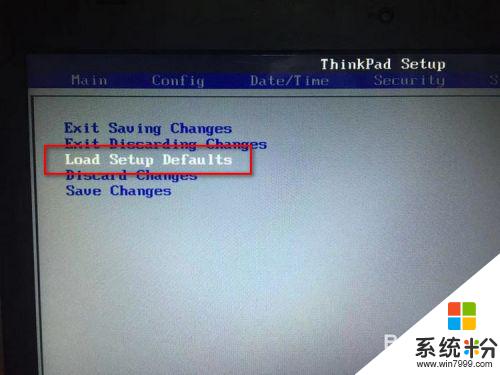
5.接着弹出一个提示窗口,提示是否现在就恢复出厂设置,直接点击yes选项即可。
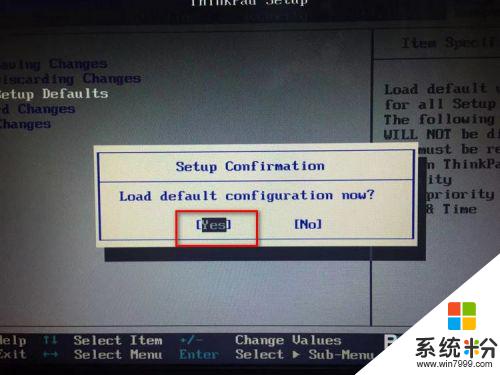
6.成功恢复出厂设置之后,按键盘上的F10按键。然后弹出保存更改并退出的窗口,点击yes选项,电脑就会重启,这样bios就成功恢复出厂设置了。
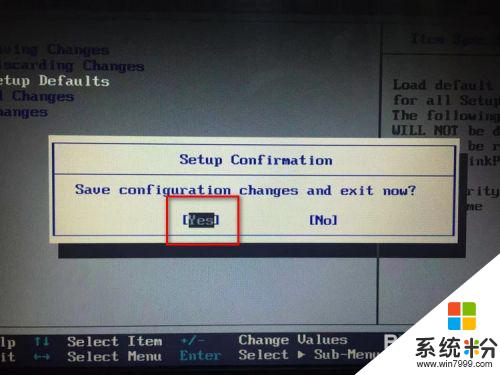
以上是联想笔记本电脑恢复出厂设置的全部步骤,如果还有不清楚的用户,可以参考小编的步骤进行操作。希望这些步骤对您有所帮助!
我要分享:
相关教程
- ·联想进入bios怎么恢复出厂设置 联想台式机bios恢复出厂设置教程
- ·联想台式电脑恢复出厂设置的方法 联想台式电脑如何恢复出厂设置
- ·联想电脑出厂设置还原 联想笔记本恢复出厂设置方法
- ·联想电脑恢复出厂设置怎么操作 联想电脑恢复出厂设置步骤
- ·联想笔记本 一键恢复 联想电脑如何使用一键恢复功能恢复到出厂设置
- ·联想重置电脑 如何使用bios恢复出厂设置联想电脑
- ·戴尔笔记本怎么设置启动项 Dell电脑如何在Bios中设置启动项
- ·xls日期格式修改 Excel表格中日期格式修改教程
- ·苹果13电源键怎么设置关机 苹果13电源键关机步骤
- ·word表格内自动换行 Word文档表格单元格自动换行设置方法
